
Jak deaktivovat samo -korigované (červené podtržení) v prohlížeči Microsoft Edge [tipy Windows 10]
Jak deaktivovat samo -korigované (červené podtržení) v prohlížeči Microsoft Edge [tipy Windows 10]

Internet prohlížeč-ul Microsoft Edge Je to pravděpodobně nejvíce vítaná funkce al Windows 10. Velmi rychlý prohlížeč a s a rozhraní velmi intuitivní (Ui).
Uživatelé Windows 10, kteří se rozhodli Nainstalujte operační systém v Anglický jazyk, dar scriu pe website-uri, forumuri, etc forms intr-o alta limba decat cea a sistemului de operare, Slova napsaná “špatně” se objeví zdůrazněno červenou v Vlastní. To je dáno funkcí samopraví, která oznamuje, kdy máme a pravopisná chyba. Samozřejmě, psaní v jiném jazyce než v systému, funkce identifikuje velmi slova jako bytost Napište špatně, jdi zdůrazněno červenou Pokud je cesta “opravit’.
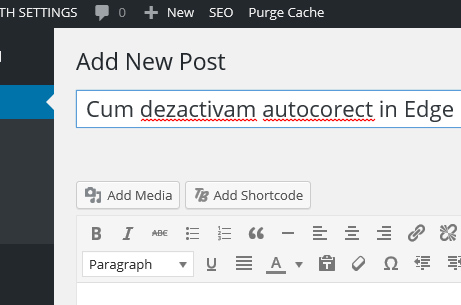
Jak deaktivovat funkci s opravou samostatně na internetovém prohlížeči Microsoft Edge
Očekávali bychom, že samoobsluha na okraji to vypne Nastavení prohlížeč, jak jsme zvykli většinou ze všech aplikací, aby měli své vlastní Nastavení a možnostiAbychom však deaktivovali samo -kokvizi pro Microsoft Edge, budeme muset tuto funkci deaktivovat pro Windows 10.
1. Jdeme do nabídky Start a otevřeme nastavení / nastavení
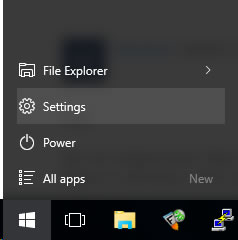
2. v panelu “Nastavení” Klikneme na “Zařízení“
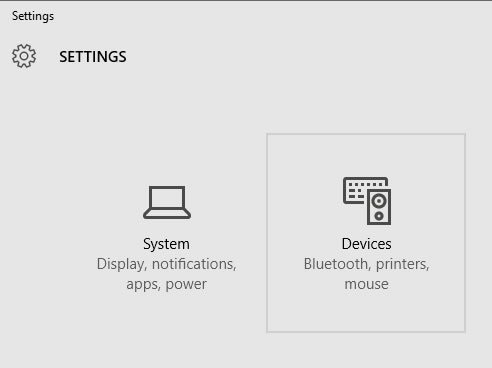
3. Na levé straně, dole “Zařízení”, jdeme na možnost psaní a předáme možnosti “Automatické opravy chybných slov” a “Zvýrazněte chybná slova” na modulu Vypnuto. To znamená, že dvě funkce deaktivované.
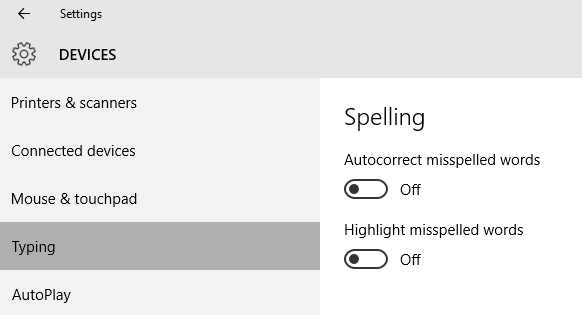
Po předání dvou možností na modulu “vypnuto”, zavřeme Microsoft Edge a restartujeme operační systém Windows 10.
Chyby pravopisu již nebudou zdůrazněny s červenou a opravenou, bez ohledu na jazyk, který píšeme.
Deaktivovat “Automatické opravy chybných slov” & “Zvýrazněte chybná slova” V Microsoft Edge / Windows 10.
Jak deaktivovat samo -korigované (červené podtržení) v prohlížeči Microsoft Edge [tipy Windows 10]
Co je nového
O Stealth
Nadšenec do technologií, s radostí píšu na StealthSettings.com od roku 2006. Mám bohaté zkušenosti s operačními systémy: macOS, Windows a Linux, ale také s programovacími jazyky a bloggingovými platformami (WordPress) a pro online obchody (WooCommerce, Magento, PrestaShop).
Zobrazit všechny příspěvky od StealthMohlo by vás také zajímat...

